Apple iCloud: Hogyan lehet leiratkozni a megosztott naptárról
A goovyPost korábban bemutatta, hogyan lehet megosztani a naptárakat az iCloudon keresztül a Windows és a Mac felhasználók számára. Ha már nincs rá szüksége, a következőképpen lehet leiratkozni a megosztott iCloud-naptárra.
Először jelentkezzen be az iCloud.com webhelyre az Apple ID hitelesítő adataival.

A bejelentkezés után kattintson a Naptár elemre.
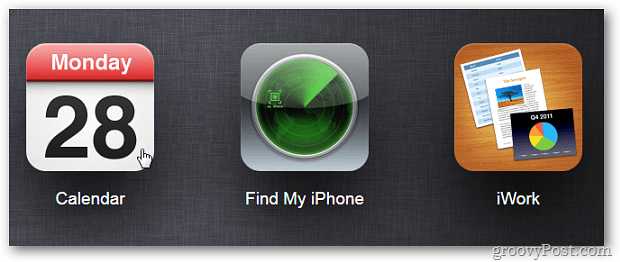
A naptárt el kell hagynom velem Josh-tól.
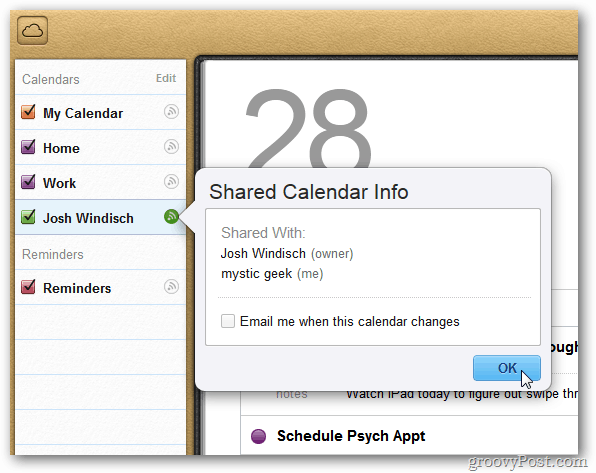
Kattintson a Szerkesztés elemre a Naptárlista tetején.
![sshot-2011-11-28- [03-15-19] sshot-2011-11-28- [03-15-19]](/images/howto/apple-icloud-how-to-unsubscribe-from-a-shared-calendar_4.png)
Most kattintson a kilépni kívánt naptár melletti piros mínusz ikonra.
![sshot-2011-11-28- [03-15-53] sshot-2011-11-28- [03-15-53]](/images/howto/apple-icloud-how-to-unsubscribe-from-a-shared-calendar_5.png)
A megjelenő üzenetben kattintson a Naptár elhagyása elemre.
![sshot-2011-11-28- [03-16-19] sshot-2011-11-28- [03-16-19]](/images/howto/apple-icloud-how-to-unsubscribe-from-a-shared-calendar_6.png)
Egy üzenet jelenik meg, amely tudatja Önnel, hogy a naptár már nem megosztott, és törlődik a listáról. Kattintson az OK gombra.
![sshot-2011-11-28- [03-16-40] sshot-2011-11-28- [03-16-40]](/images/howto/apple-icloud-how-to-unsubscribe-from-a-shared-calendar_7.png)
Ha kész, kattintson a Kész gombra.
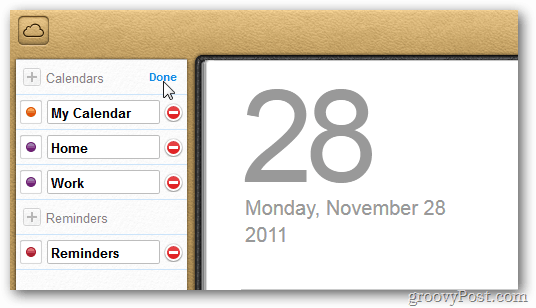
Ez minden, amire szükség van. Ha meg kell osztania a naptárat az iCloudon keresztül, nézd meg Josh-cikkét.










Szólj hozzá